クリプトGT(CryptoGT)は、2018年に設立。マーシャル諸島を拠点に運営している海外仮想通貨FX取引所です。
仮想通貨FX取引所ですが、取り扱いは仮想通貨だけではなく、為替、メタルとエネルギー、株価指数など、80種類以上の通貨ペアを取り扱う、業界初の取引所として注目されています。
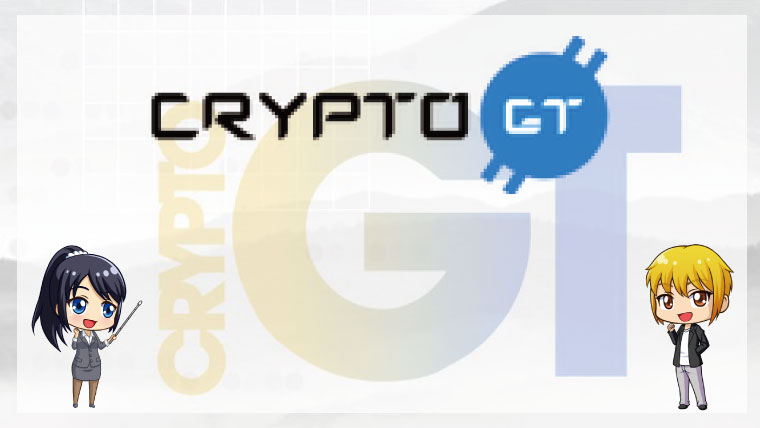
クリプトGT(CryptoGT)の取引プラットフォームは『MT5(Meta Trader5)』です。本記事では、クリプトGTのMT5について、特徴や導入方法を詳しく解説していきます。
 カワセちゃん
カワセちゃん





クリプトGT(CryptoGT)の取引ツール「MT5」とは
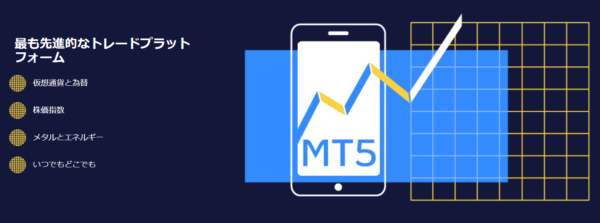
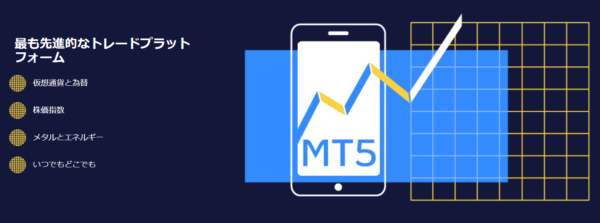
MT5は、ロシアのメタクオーツ・ソフトウェア社が2011年に開発した取引ツール。MT4と比べると対応している会社は少ないのですが、時間足の種類の多さや動作スピードの速さなど、高いスペックを備えていることが魅力。
スマホアプリとしても使い勝手が良いので、FXトレーダーから高い人気を誇ります。
主な特徴をまとめました。
- Windows版、ウェブ版、Android版、iOS版、Mac版があり、マルチデバイスに対応
- 38の豊富な組み込みインジケーターが利用できる
- 22の豊富な分析ツールが利用できる
- 46の豊富なグラフィカルオブジェクトが利用できる
- EAを無制限で利用できる
- チャート、通貨ペア、時間足などの画面を自由にカスタマイズできる
- 操作が速くて軽いため、注文の実行に遅れが生じない
- 見積もり履歴をコンパクトな形式で保存できる
MT5は、クリプトGTの公式サイトからダウンロードできます。



クリプトGT(CryptoGT)のMT5導入方法
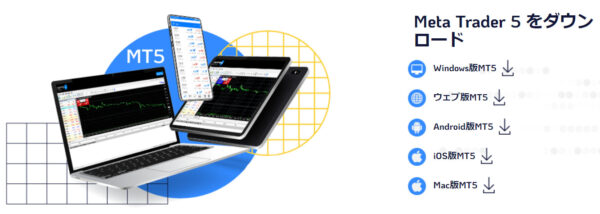
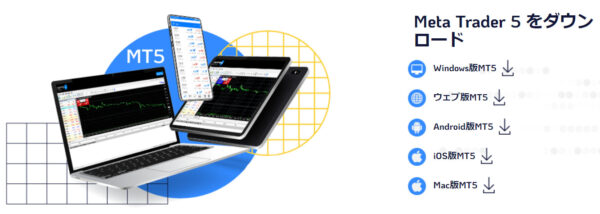
クリプトGTのアカウント登録~MT5口座開設まで済んでから、MT5をダウンロードします。
ここまでの手順は、下の記事でご確認ください。


クリプトGT(CryptoGT)MT5のダウンロードは、
- PC(Windows版、ウェブ版、Mac版)
- スマホやタブレット(Android版、iOS版)
があり、自由に選択できます。
STEP1:「MT5をダウンロード」をクリックする


「MT5をダウンロード」をクリックします。
STEP2:デバイスを選択する


ダウンロードできるデバイスが表示されます。好みのデバイスを選択してダウンロードしましょう。
こちらでは例として、「MT5 DESKTOP」を選択します。
STEP3:MT5をインストールする


インストールの画面が表示されます。
使用許諾契約が表示されたら、「次へ」をクリックします。
STEP4:MT5インストール・ダウンロード完了


上の画像が表示されたら「完了」をクリックします。すると、デスクトップに下の画像のようなMT5アイコンが表示されます。
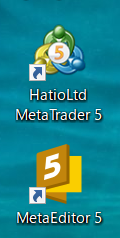
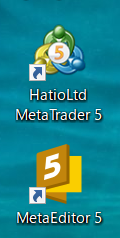
なお、下の画像のようにWebサイトも開きます。


Webサイトはそのまま閉じてしまってもOKです。
ダウンロード完了後、自動的にMT5が開くので、そのまま手続きを進めましょう。
STEP6:サーバーを設定する


サーバーを選択して「次へ」をクリックします。
STEP7:MT5口座にログインをする


クリプトGT(CryptoGT)MT5口座を開設した際に表示されたログインコードとパスワードを入力します。
口座開設をした際に届いたメールに記載されているので、不明な場合はメールをご確認ください。





クリプトGTのMT5基本操作方法
クリプトGTのMT5を初めて利用する方に向けて、基本的な操作方法を解説します。
- 通貨ペア(銘柄)のチャートを表示する方法
- 表示させる銘柄を増やす方法
- 新規注文をする方法
- ワンクリックトレードをする方法
- ポジションの決済方法
これらの操作方法を図解します。
通貨ペア(銘柄)のチャートを表示する方法
希望する取引銘柄の新規チャートを表示させる手順を3パターン紹介します。
取引銘柄を選択してから新規チャートを表示する


- 希望する取引銘柄で右クリックをする
- 「チャートウインドウ」をクリックする
- チャートが表示される
新規チャートの項目から取引銘柄を選択する方法


- 「ファイル」→「新規チャート」
- 取引銘柄を選択する
- チャートが表示される
ワンクリックで新規チャートを表示する


- 新規チャートアイコンをクリックする
- 希望する取引銘柄を選択する
- チャートが表示される
たとえば、AUDJPYを選択した場合、下のように新規チャートが表示されます。
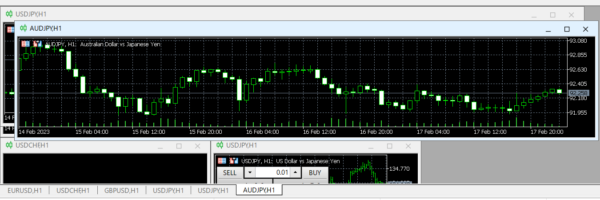
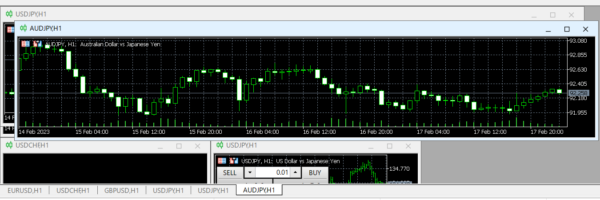
好みの方法で、新規チャートを表示させましょう。
希望する取引銘柄がない場合は、次に紹介する「表示させる銘柄を増やす方法」を参考にしてください。
表示させる銘柄を増やす方法
一部の表示銘柄を増やす方法と、すべての銘柄を表示させる方法の2パターンを紹介します。
一部の表示銘柄を増やす方法


- 気配値表示の銘柄の部分で右クリックする
- 「銘柄一覧」をクリックする
- 取引銘柄のカテゴリーを選択する
- 表示させたい通貨ペアを選択する
- 希望の通貨ペアが表示される
すべての銘柄を表示させる方法


- 気配値表示の銘柄を右クリックする
- 「全て表示」をクリックする
- 銘柄がすべて表示される
全ての銘柄を表示させると、気配値表示に表示されます。


銘柄の表示・非表示は簡単にできるので、好みでカスタマイズしましょう。
新規注文をする方法


- 「新規注文」をクリックする
- 取引銘柄を選択、注文タイプの選択、数量の入力などをする
- 注文をする
ワンクリックトレードをする方法


スピーディに注文したい方は、ワンクリックトレードをすることもできます。
- チャート上で右クリックをする
- 注文画面が固定される
- 数量を変更して「SELL」「BUY」をクリックする
ポジションの決済方法


- 画面下部の「取引」をクリックする
- 保有しているポジションをダブルクリックすると、ポジションの詳細を確認できる
- 「Close ~ by Market」をクリックするとポジションが決済される
保有しているポジションの損益の部分の「×」をクリックすると、ポジションを清算して利益確定および損切りできます。



クリプトGT(CryptoGT)のチャートの使い方(応用)
ここでは少し応用したやり方を解説します。
新規チャートを開く
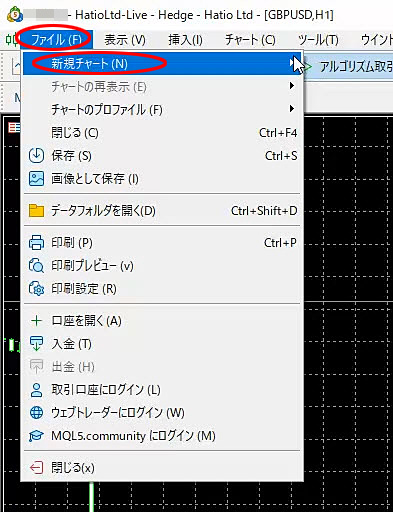
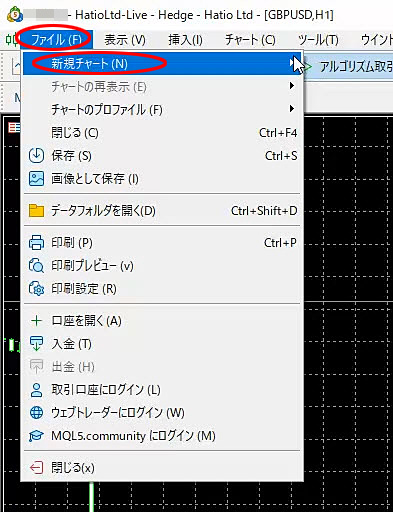
MT5をインストールした直後の段階では、4つの通貨ペアが表示されています。
見たい通貨ペアを表示させるには「ファイル」→「新規チャート」をクリックします。
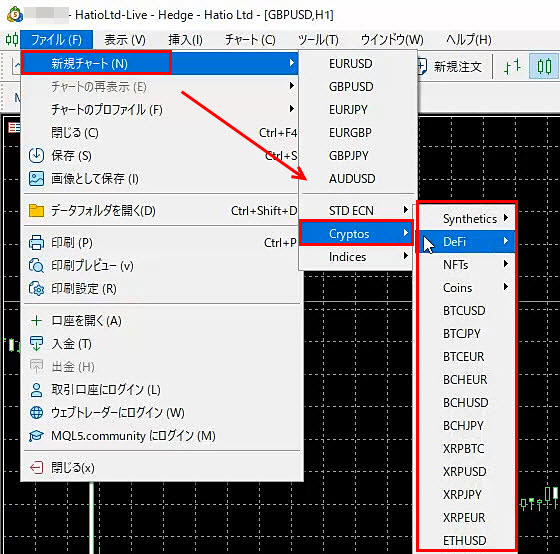
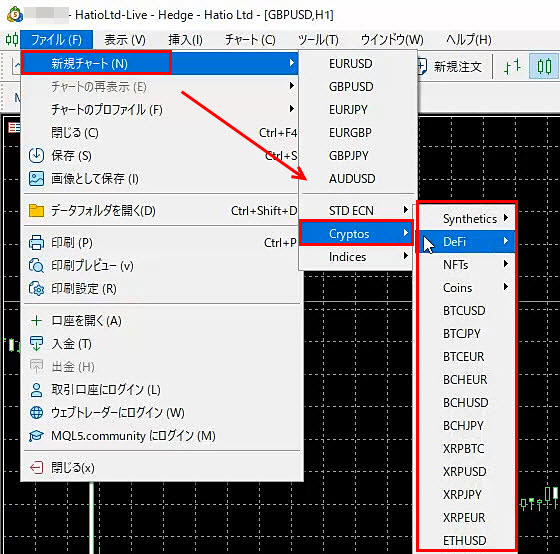
このような画面が出てきたら、表示させたい銘柄を選びます。
チャートの銘柄を増やす








チャートの銘柄を増やすには「表示」→「銘柄」をクリックします。
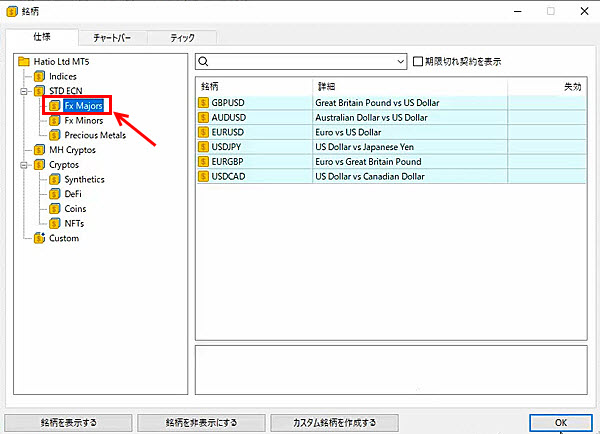
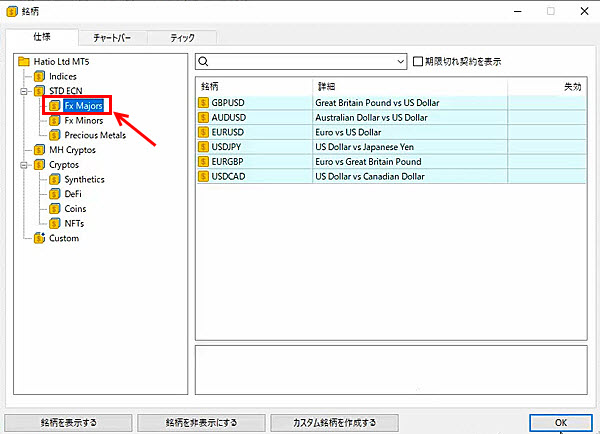
このような画面が出てきたら、表示させたい銘柄を選びます。



- Indecies(株価指数、エネルギー)
- Fx Majors(通貨ペア)
- Precious Metals(貴金属)
- Cryptos(仮想通貨、シンセティックペア、Defi)
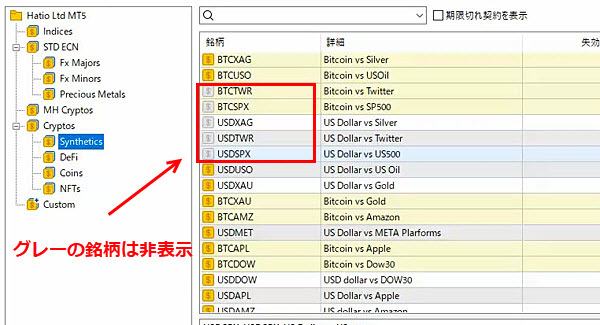
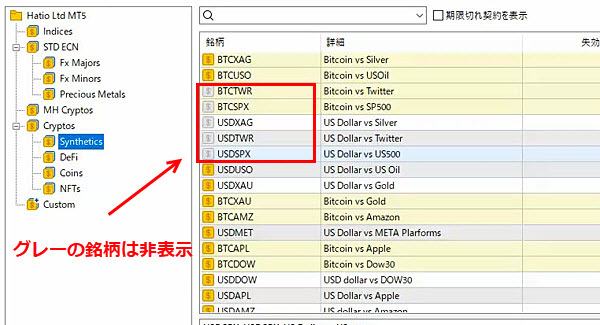
ここでは仮想通貨を見てみましょう。
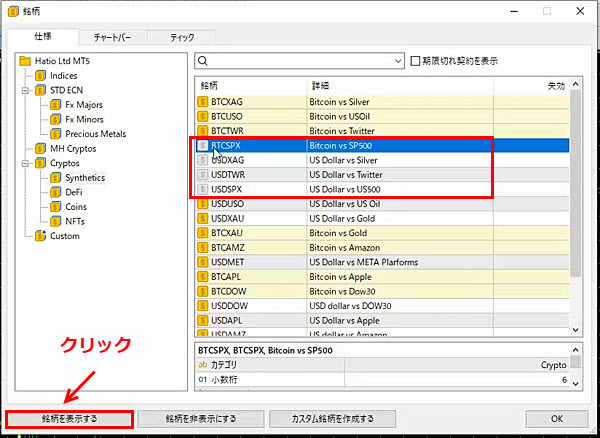
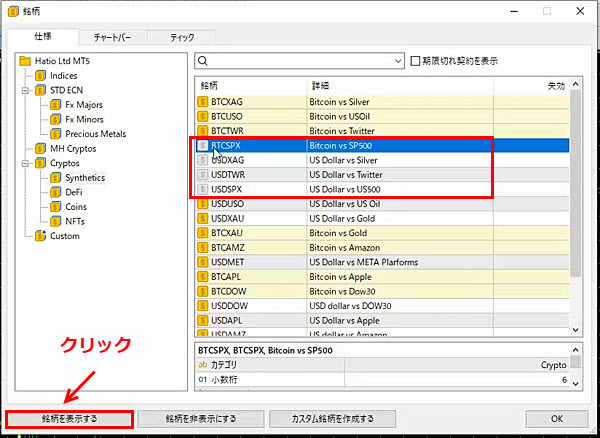
各ペアの左の$マークが黄色の銘柄は表示、グレーの銘柄は非表示の状態という意味です。
非表示の銘柄を見る場合には、銘柄を選択し「銘柄を表示する」をクリックします。
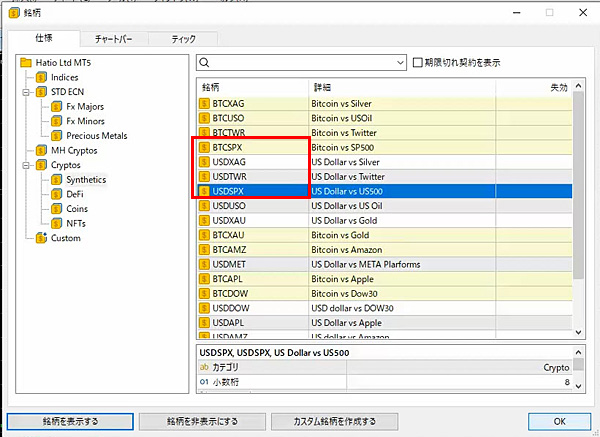
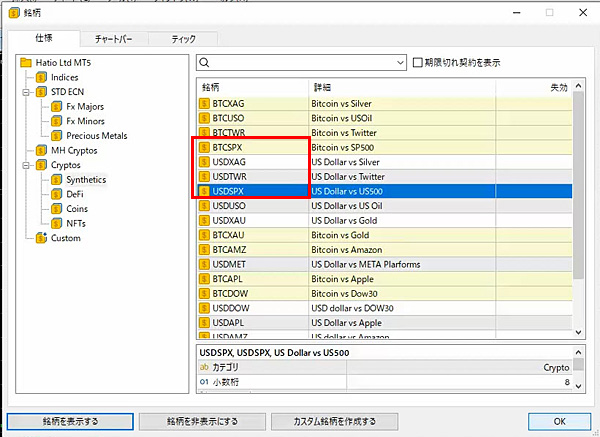
このように$マークが黄色に変わったら、チャートが表示されます。



時間足を追加する
MT4では時間足が9種類でしたが、MT5では21種類に増えています。
| 時間足 | 合計 | |
| MT4 | 1分、5分、15分、30分、1時間、4時間、日足、週足、月足 | 9 |
| MT5 | 1分、2分、3分、4分、5分、6分、10分、12分、15分、20分、30分、1時間、2時間、3時間、4時間、6時間、8時間、12時間、日足、週足、月足 | 21 |









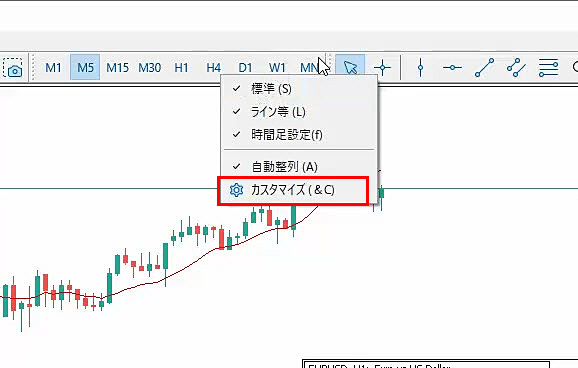
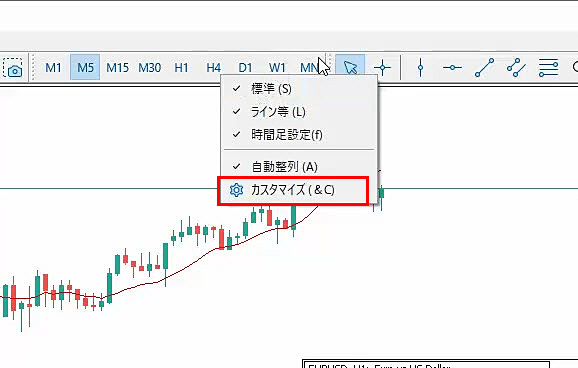
まず、時間足の上で右クリックし「カスタマイズ」をクリックします。
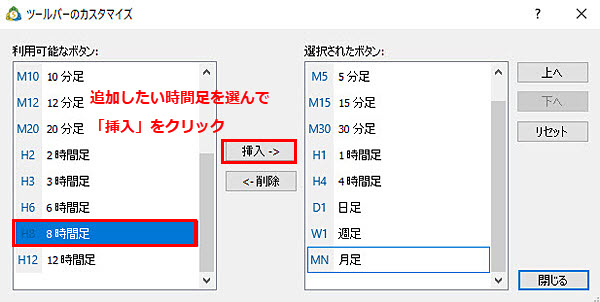
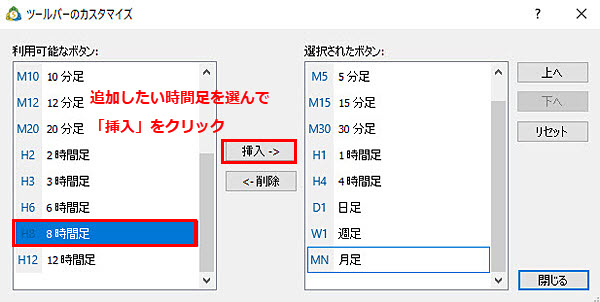
カスタマイズ画面が開いたら、追加したい時間足を選び挿入をクリックします。


すると、追加した時間足がツールバーに表示されます。
各種ツールを使う
MT5では、チャートを分析するための高機能なツールが豊富に揃っています。



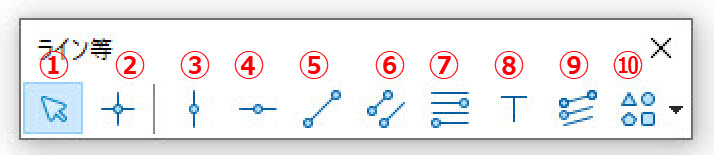
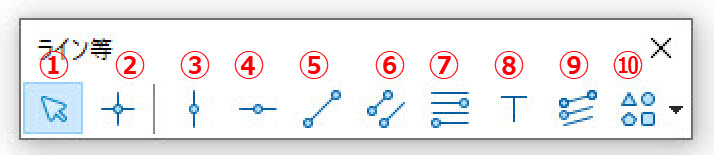
- カーソル
- 十字線
- 垂直線
- 水平線
- トレンドライン
- チャネルライン
- フィボナッチリトレースメント
- テキスト
- フィボナッチチャネル
- 矢印
使いたいツールが表示されていない場合は、以下の手順で追加しましょう。
まず、ツールバーの上で右クリックして「カスタマイズ」をクリックします。
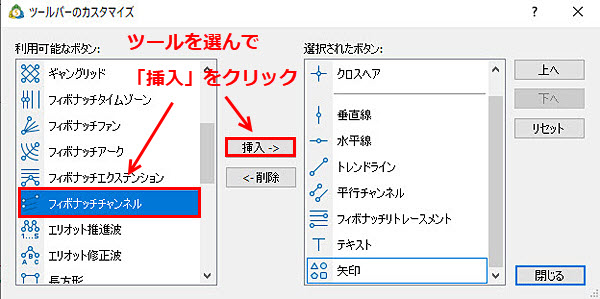
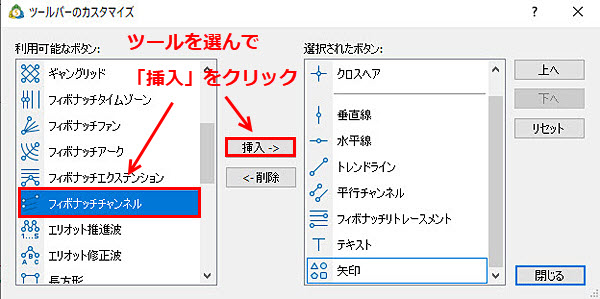
「ツールバーのカスタマイズ」という画面が開いたら、表示したいツールを選んで挿入をクリックするとツールバーに常時表示されるようになります。
インジケーターを表示させる
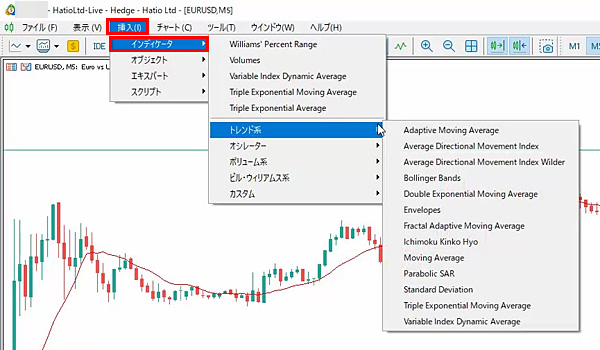
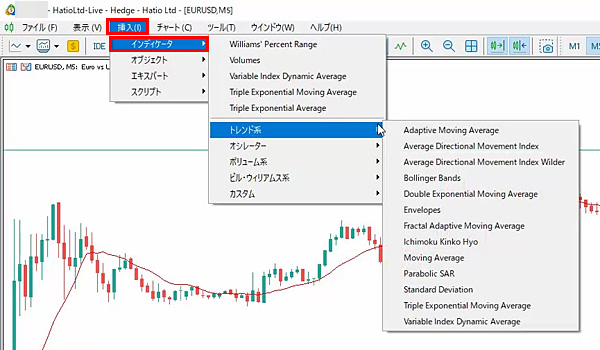
インジケーターを表示させる方法はMT4と同じです。
まず、上部の挿入から「インディケータ」をクリックします。
インジケーターは
- トレンド系
- オシレーター
- ボリューム系
- ビル・ウィリアムス系
- カスタム
とジャンルごとにに分けられています。



クリプトGT(CryptoGT)のMT5について・まとめ
クリプトGTのMT5のダウンロード方法から使い方まで解説しました。
MT5は他の海外FX会社でも採用しているところが増えているので、基本的な操作方法を覚えておくと役立ちます。
- MT5は時間足の種類の多さや動作スピードの速さなど、高いスペックを備えている取引ツール
- クリプトGTのMT5は、マルチデバイス対応
- クリプトGTのMT5は、基本操作方法を覚えると他の海外FX会社でも役立つ











